 1. Принудительное удаление файла в Windows 10, 8, 72. Принудительное удаление папки в Windows 10, 8, 73. Измените разрешения, чтобы удалить папку Windows 10 или удалить заблокированные файлы или папки.4. Копируйте или перемещайте файлы или папки с помощью команд Windows 10, 8, 7.
1. Принудительное удаление файла в Windows 10, 8, 72. Принудительное удаление папки в Windows 10, 8, 73. Измените разрешения, чтобы удалить папку Windows 10 или удалить заблокированные файлы или папки.4. Копируйте или перемещайте файлы или папки с помощью команд Windows 10, 8, 7.Объем информации, которую мы храним на наших компьютерах, довольно широк, поскольку функции и задачи, которые мы выполняем с ее помощью, становятся все более многочисленными. Мы используем эти устройства для многих вещей, таких как создание документов и управление ими, поиск информации в Интернете, просмотр нашей электронной почты или загрузка различной документации. Вот почему большая часть этой информации хранится на нашем ПК в виде файлов или папок.
Каждый день мы создаем новые файлы и папки в Windows из-за наших обязанностей, и полезно поддерживать гораздо более правильный порядок использования элементов. Это нормально, все происходит с нами, мы заполняемся сотнями файлов или папок, которые больше не нужны, и это влечет за собой набор элементов, которые занимают место без надобности и могут стать беспорядком.
Для нас нормально удалить файл, щелкнув его правой кнопкой мыши и выбрав опцию Удалить:

Но иногда файл не удаляется из-за разрешений или конфигурации, и в этом случае полезно использовать командную строку, чтобы принудительно удалить эти файлы с полной безопасностью.Теперь посмотрим, как этого добиться в Windows 10 .. Чтобы не отставать, не забудьте подписаться на наш канал на YouTube! ПОДПИСЫВАТЬСЯ Шаг 1 Чтобы удалить файл в Windows 10, мы должны получить доступ к командной строке как администраторы, и, оказавшись там, мы можем выполнить следующий синтаксис: Шаг 2 Используемые параметры: / F Принудительное удаление файла. / Q Обеспечивает принудительное удаление файлов только для чтения. /К Выбирайте только файлы с атрибутом, готовые к архивированию. Из той же командной строки, что и администраторы, можно будет принудительно удалить папку в системе. Шаг 1 Для этого мы должны выполнить следующий синтаксис: Шаг 2 В этом случае параметры следующие: RD Выполните команду «Удалить каталог». / S Удалите подпапки и файлы. / Q Удалить все каталоги без подтверждения для пользователя. Мы видим, что командная строка является полезным инструментом для выполнения задач этого типа в Windows 10. Возможно, мы не сможем удалить папку, потому что у нас нет необходимых разрешений или потому что эта папка заблокирована. Изменить разрешения для удаления изменить папку Windows 10 Папки могут иметь разные разрешения, поэтому, возможно, некоторые из папок, которые вы хотите удалить, не включены для этого, и вам придется изменить эти разрешения. Затем вы увидите ссылку, которая шаг за шагом подробно объясняет, как изменить разрешения для папок в Windows 10, поскольку таким образом мы можем редактировать эту конфигурацию и, наконец, удалить эту папку, если это то, что мы хотим. Как удалить заблокированные файлы или папки в Windows 10 Другая проблема, которую мы можем обнаружить в том, что мы не сможем удалить файл или папку в Windows 10, заключается в том, что этот файл открыт другим приложением или процессом, и Windows 10 устанавливает статус файла как заблокированный, а не мы. можно удалить, изменить или переместить в другое место. В таких случаях лучше всего знать, как разблокировать этот файл, не повредив его. В следующем руководстве вы увидите все шаги, которые необходимо выполнить, чтобы выполнить этот процесс простым способом. Возможно, мы не хотим, чтобы эти папки или файлы были полностью удалены, но мы предпочитаем, чтобы они были перемещены в другое место или скопированы. Таким образом, мы не потеряем всю эту информацию, а просто будем перемещать ее с места на место на нашем столе. Это также можно сделать с помощью команд, так что выполнить эту задачу не будет легче. Можно использовать две команды, поэтому ниже у вас есть ссылка на руководство, в котором мы покажем вам все шаги, которые вы должны выполнить, чтобы использовать каждую из этих команд, а также копировать или перемещать файлы и папки из Windows 10 .. Как видите, есть разные варианты удаления файлов или папок в Windows 10, 8, 7 и освобождения места на вашем компьютере.1. Принудительное удаление файла в Windows 10, 8, 7
DEL / F / Q / A «Путь к файлу»

2. Принудительное удаление папки в Windows 10, 8, 7
RD / S / Q «Путь к файлу»
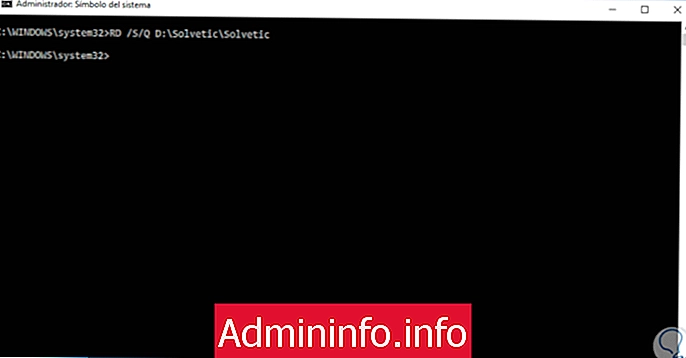
3. Измените разрешения, чтобы удалить папку Windows 10 или удалить заблокированные файлы или папки
4. Копируйте или перемещайте файлы или папки с помощью команд Windows 10, 8, 7
СТАТЬИ